アフィリエイト広告を利用しています
インスタ(Instagram)のネームタグはどこにある?使い方と名刺への印刷方法
Instagramをしていると、直接お会いした方とフォローし合うこともありますよね。
そこでお互い複雑なアカウント名を教え合うのは、とても非効率です。
そんな時に、活用するのが「ネームタグ」です。
この記事では
インスタのネームタグはどこにある?使い方と名刺への印刷方法
をご紹介します。
インスタのネームタグとは?
ネームタグとは、
自分のアカウントを教える時に利用する、QRコードのようなモノ
で、Instagram特有のQRコードです。

インスタのネームタグを使うメリット
- 簡単にフォローし合える
- ネームタグをLINEなどで送ることも可能
- 印刷して利用することも可能
- QRコードより見た目がよい
わざわざアカウント名を入力して検索してもらったり、伝えたりする必要がなくなるのでネームタグは簡単にフォローしあえます。
ネームタグの作り方?どこにある?出し方
自分のインスタアカウントのネームタグを表示させてみましょう。
2019年8月9日時点のiOS版Instagramアプリで説明しています。
ホーム画面から《右下のアイコン》をタップし、自分のプロフィール画面を表示させます。
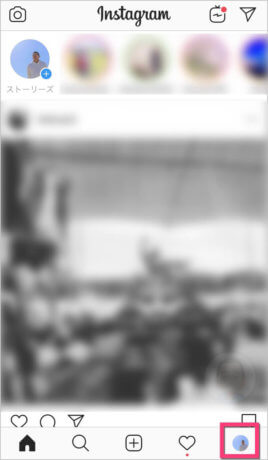
右上の《三》アイコンをタップします。
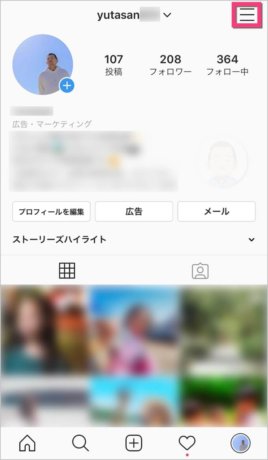
《ネームタグ》をタップします。
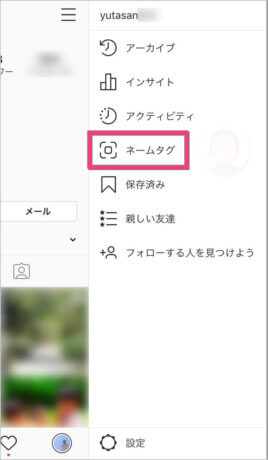
ネームタグが表示されます。

上部真ん中の《カラー》をタップすることで、
- カラー
- 絵文字
- セルフィー
とネームタグの背景を変更することができます。

《背景》をタップすることで、
- カラー:5色の切り替え
- 絵文字:絵文字一覧から選択
ができます。
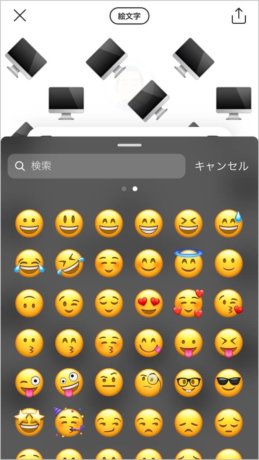
ネームタグの読み取り方。スキャン方法
ネームタグを読み込む場合は、ネームタグ画面の下にある《ネームタグをスキャン》をタップします。

カメラに変わるので、相手のネームタグを読み取りましょう。
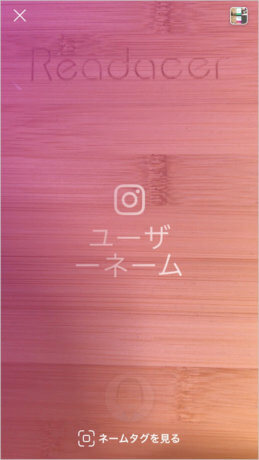
ネームタグの送り方、共有方法
ネームタグを共有したり、LINEなどで送信する方法はネームタグの画面の《右上のアイコン》をタップします。

すると、LINEやInstagram(メッセージ)で送信することができます。
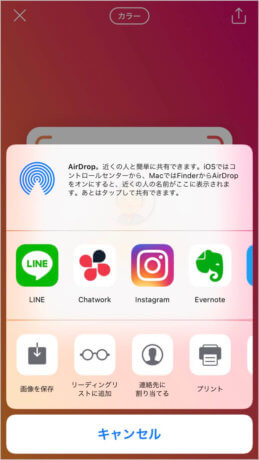
ネームタグが画像で送られてきた場合の読み込み方
画像でネームタグを送られてきた場合は、画像を端末に保存した状態で《ネームタグをスキャン》をタップします。

右上の《端末写真》をタップします。
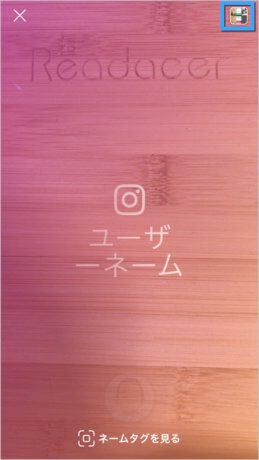
送られてきた《ネームタグの画像》をタップします。
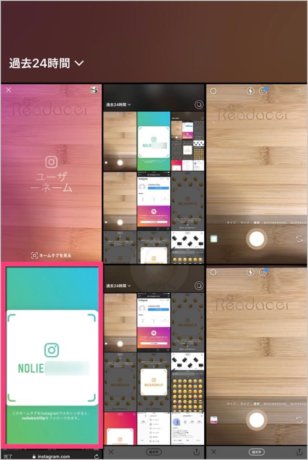
すると自動でネームタグが読み込まれて《フォローする》《プロフィールを見る》が表示されます。
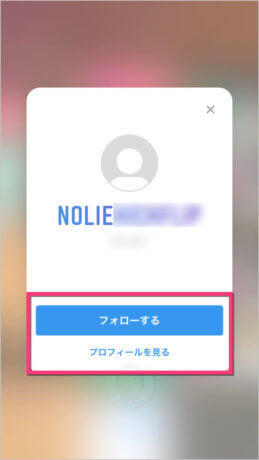
ネームタグを印刷する方法。名刺やショップカードでの活用方法
ネームタグを印刷したい場合は、画像として保存して利用できます。
ネームタグの画面の《右上のアイコン》をタップします。

《画像を保存》をタップします。
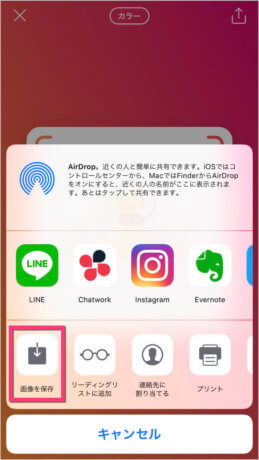
ネームタグの4隅の枠はなくてもOK
ネームタグは、「インスタアイコン」と「アカウント名」があれば認識できるので、4隅の枠はなくても大丈夫です。
ネームタグの印刷サイズは注意が必要
名刺などの印刷物で利用する場合は、ネームタグのサイズに注意しましょう。
ネームタグの外枠サイズが最低でも「25mm」以上にします。
ネームタグが小さいと読み込めませんので注意しましょう。
印刷会社に発注する前に、実際に印刷してからネームタグが読み込めるか試しましょう。
自分のお気に入りの写真とともにインスタカード(名刺、ショップカード)を作るのもありですね。

↑実際に僕が撮った写真です。
まとめ
この記事では、インスタの便利なネームタグの活用方法として
インスタのネームタグはどこにある?使い方と名刺への印刷方法
をご紹介しました。
- 簡単にフォローし合える
- ネームタグをLINEなどで送ることも可能
- 印刷して利用することも可能
- QRコードより見た目がよい








コメント